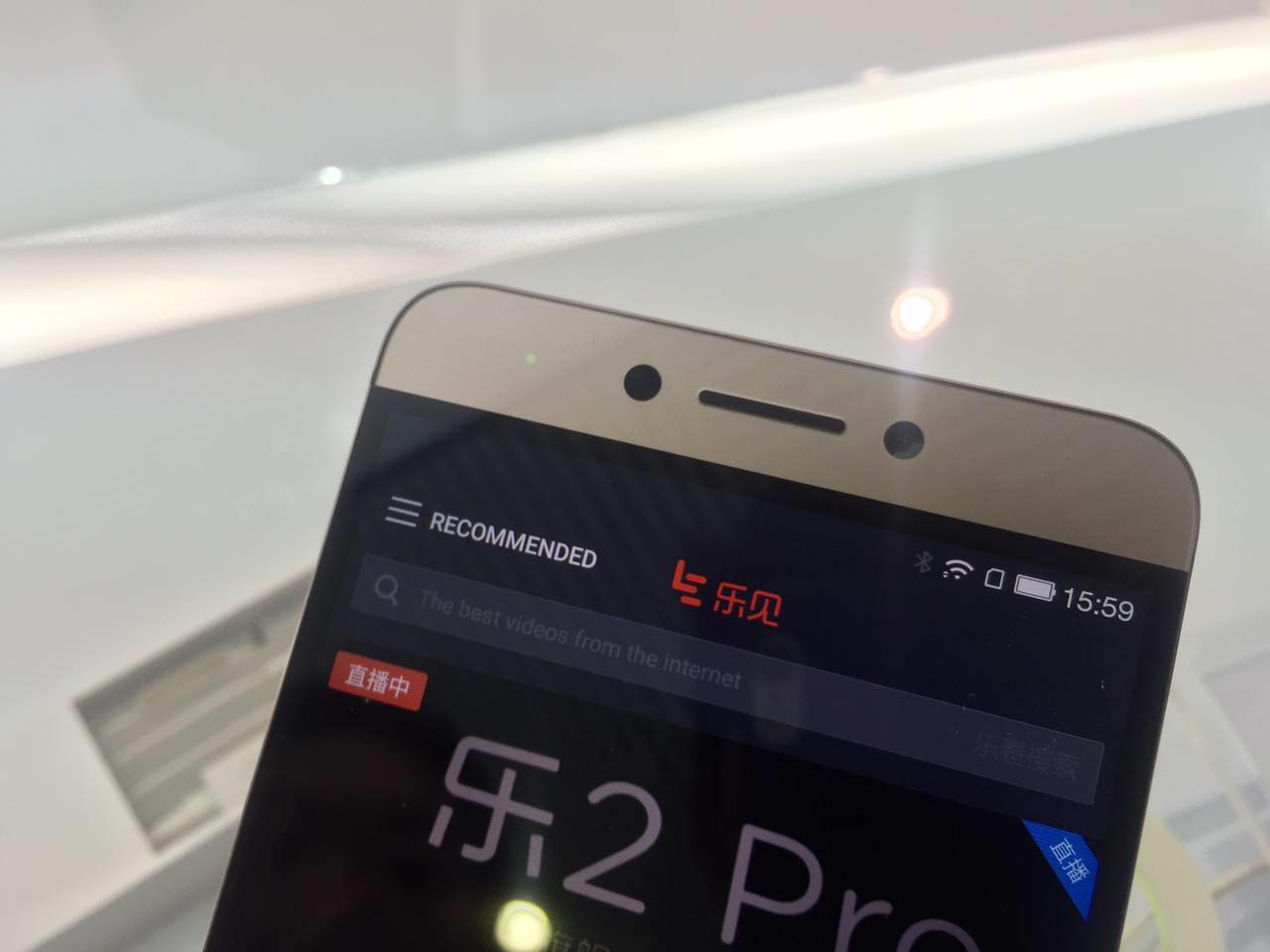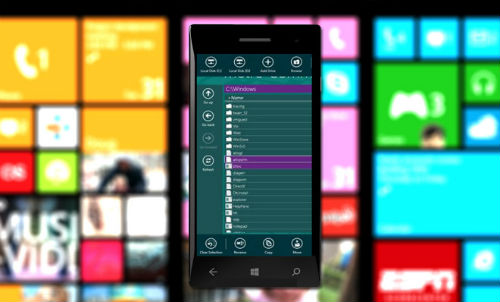Некус телефони постоје као мотивација да форсирају Андроид произвођаче паметних телефона у фокусираном смеру који промовише Андроид Андроид, без блоатваре-а, брзих ажурирања софтвера и много више разумних ствари. Ове године били смо сведоци 2 Некус телефона са именом Некус 5Кс од стране ЛГ и Некус 6П од стране Хуавеи , оба ова телефона су била сјајан повратак након прошлогодишњег изневерења. Добили смо прилику да се играмо са Некусом 5Кс и знамо све више и више о уређају. После месец дана коришћења, почео сам да проналазим пуно малих функција које су биле заиста корисне и које се не могу уочити ако им се не обраћам много. Неке од ових карактеристика су сортиране и ево прве:
[стбпро ид = ”инфо”] Такође погледајте: Преглед ЛГ Некус 5Кс [/ стбпро]
Притисните два пута дугме за напајање да бисте покренули камеру
Постоје тренуци када немате времена да откључате телефон, покренете апликацију камере, а затим кликнете на слику. Готово сви произвођачи оригиналне опреме садрже неке или друге пречице на својим уређајима за тренутно покретање камере, тако да корисници не пропусте ни један снимак. Некус 5Кс такође има опцију да омогући тренутну пречицу камере двоструким притиском на дугме за закључавање.
![Снимак екрана_20151119-215932 [1]](http://beepry.it/img/featured/16/top-8-hidden-features-nexus-5x-2.png)
Ову опцију можете омогућити у Подешавања екрана у менију Подешавања. Једноставно померите до „ Притисните два пута дугме за напајање за камеру ‘, А затим додирните и укључите клизач.
Завирите у обавештења
Ова опција омогућава корисницима да погледају обавештења без отварања. Да бисте завирили у обавештења, ставите прст на обавештење и лагано га гурните надоле. Ово је заиста корисна функција и омогућава вам да избегнете отварање неважних обавештења. Завиривање можете омогућити или онемогућити за сваку апликацију појединачно, што је подразумевано омогућено на овом телефону.
![Сцреенсхот_20151119-221022 [1]](http://beepry.it/img/featured/16/top-8-hidden-features-nexus-5x-3.png)
![Сцреенсхот_20151119-221013 [1]](http://beepry.it/img/featured/16/top-8-hidden-features-nexus-5x-4.png)
![Снимак екрана_20151119-221008 [1]](http://beepry.it/img/featured/16/top-8-hidden-features-nexus-5x-5.png)
Да бисте омогућили или онемогућили завиривање, идите на Подешавања> Звук и обавештења> Обавештења о апликацијама> Изаберите апликацију> Дозволи завиривање , а затим га једноставно омогућите / онемогућите.
Истражите датотеке и фасцикле на складишту
Видео сам много корисника који се боре да претражују датотеке и фасцикле у унутрашњој меморији, Некус 5Кс не нуди засебну апликацију као Менаџер датотека или нешто слично. многи корисници не могу да пронађу опцију лоцирања датотека на телефону. Ако требате да приступите фасциклама на складишту, ево путање до њих.
![Снимак екрана_20151119-221457 [1]](http://beepry.it/img/featured/16/top-8-hidden-features-nexus-5x-6.png)
![Снимак екрана_20151119-221510 [1]](http://beepry.it/img/featured/16/top-8-hidden-features-nexus-5x-7.png)
Отворите Сеттингс> Стораге & УСБ> Интернал стораге. Померите се на дну листе где ћете наћи „Истражи“ опција. Одавде можете прегледавати датотеке у својој интерној меморији.
Омогућите / онемогућите уштеду батерије
Ако се питате зашто спомињем ову уобичајену карактеристику, разлог је тај што неки од корисника Некус 5Кс можда неће пронаћи опцију уштеде батерије јер није приказана тачно у подешавањима батерије. Уштеду батерије у било ком тренутку можете да омогућите или онемогућите додиром на „ три хоризонталне тачке ‘У горњем десном углу, што заправо приказује додатне опције.
![Снимак екрана_20151119-221659 [1]](http://beepry.it/img/featured/16/top-8-hidden-features-nexus-5x-8.png)
Уштеда батерије се подразумевано аутоматски укључује када батерија падне на 15%, али тапкањем увек можете да је промените и подесите на 5% „Укључи аутоматски“ на екрану Уштеде батерије .
![Сцреенсхот_20151119-221713 [1]](http://beepry.it/img/featured/16/top-8-hidden-features-nexus-5x-10.png)
![Снимак екрана_20151119-221717 [1]](http://beepry.it/img/featured/16/top-8-hidden-features-nexus-5x-11.png)
Ставите поруку на закључани екран
Некус 5Кс има још једну сјајну функцију која се зове порука закључаног екрана, која је врло основна и стара, али се може користити у многе сврхе. Приказује ваш текст тачно испод датума и времена на екрану стања приправности када је уређај закључан. Дакле, током времена када подигнете Некус, наћи ћете исти текст који се приказује и када сте на закључаном екрану. На закључаном екрану можете видети клизање текста испод времена и датума.
![Снимак екрана_20151119-222753 [1]](http://beepry.it/img/featured/16/top-8-hidden-features-nexus-5x-12.png)
![Снимак екрана_20151119-222810 [1]](http://beepry.it/img/featured/16/top-8-hidden-features-nexus-5x-13.png)
уклони уређај са Гоогле-а пронађи мој уређај
Ово може звучати сасвим нормално, али рећи ћу вам, заиста је корисно имати на телефону, посебно ако имате проблема са меморијом. Да бисте подесили поруку закључаног екрана, идите на Подешавања> Безбедност> Порука закључаног екрана . Можете да напишете веома дугачке поруке у оквир за текст, на екрану у стању приправности видећете само први ред, али на померајућим порукама на закључаном екрану.
Резервна копија Гоогле слика
Прављење резервне копије фотографија на мрежи сада је прилично уобичајено за паметне телефоне, али говорим о овоме јер вам Некус 5Кс даје следеће опције за управљање отпремањем:
- Изаберите фасцикле за које желите да направите резервне копије на Гоогле налогу
- Изаберите величину отпремања између Високог квалитета и Оригинал
- Омогући / онемогући - прављење резервне копије само током пуњења
- Омогућите / онемогућите у ромингу и још неколико основних контрола.
![Сцреенсхот_20151119-223325 [1]](http://beepry.it/img/featured/16/top-8-hidden-features-nexus-5x-14.png)
Да бисте променили контроле, идите на Подешавања> Гоогле> Гоогле Пхотос Бацкуп> Померите се надоле до Бацкуп Сеттингс .
Пречица за промену профила звука, подешавање јачине звука (музика, аларм и звоно) и активирање ДНД-а
Некус 5Кс нема прекидач за промену профила, али коме је потребан када за то можете користити тастер за подешавање јачине звука. Када не слушате музику, гледате видео запис или играте игру, тастер за контролу јачине звука се може користити за:
- Повећајте и смањите јачину звона- Једноставно притисните горњи тастер да повећате и доњи тастер да смањите јачину звука.
- Активирај режим вибрације- Када је јачина звона најнижа, притисните тастер за нижу јачину звука да бисте ушли у режим вибрације. Једном када осетите кратку вибрацију, то значи да се звоно утишава и вибрација је укључена.
- Активирајте режим ДНД- Док сте у режиму вибрације, притисните још једном тастер за смањивање јачине звука да бисте активирали режим ДНД. У режиму ДНД неће се чути звук или вибрација и само ће аларми звонити на телефону.
Да бисте контролисали јачину звука звона, аларма и музичког уређаја, само притисните тастер за подешавање јачине звука када је екран укључен. Видећете клизач за јачину звука на врху екрана, додирните стрелицу на десном крају клизача, који ће приказати 3 одвојена клизача за јачину звука - звоно, музички плејер и аларм.
![Сцреенсхот_20151119-223718 [1]](http://beepry.it/img/featured/16/top-8-hidden-features-nexus-5x-16.png)
[стбпро ид = ”греи”] Такође погледајте: Некус 5Кс тест игара и батерија [/ стбпро]
Изаберите више фотографија једним превлачењем
Нисам сигуран да ли знате за ово или не, али ова карактеристика Некуса 5Кс може уштедети пуно додира и времена. Можете одабрати више фотографија само превлачењем прста преко њих. Не морате да додирнете сваку фотографију да бисте је изабрали, а затим одаберите своју радњу. Да бисте изабрали више фотографија у току, једноставно додирните и задржите једну фотографију након што је изабрана, превуците прстом преко осталих фотографија које желите да изаберете.
Суштина
Унутар Некуса 5Кс скривено је много више функција, тако да је потрага и даље у току, а ми ћемо вас обавештавати са још пуно сјајних карактеристика Некус 5Кс и других паметних телефона. Покушавамо да откријемо непримећене, али корисне функције различитих паметних телефона и очекујемо да нам помогнете са сабирањем неких других функција које смо пропустили, молимо вас да коментаришете повратним информацијама и јавите нам да ли је то било корисно.
Фацебоок коментари